ここでは、ブログビジネスで最も有名なGoogle Adsense(Googleアドセンス)をご紹介します。
Googleアドセンスは、Google社が提供している広告サービスで、初心者がブログビジネスで成果を出すのに最も適している広告です。
「クリック型報酬広告」と呼ばれることもあり、ユーザーが記事に貼った広告をクリックするだけで収益が発生します。
Googleアドセンスは、他社広告に比べ1クリックあたりの単価が非常に高いことでも有名です。
Googleアドセンスの利用については、審査が必要になりますので、まずはこの審査に合格し導入する準備を整えていきましょう。
すでにアドセンス審査に合格している方は、ここをスキップしてください。
Googleアドセンスの申請について
広告には様々な種類があり、その広告たちは誰でも好きなように貼れるわけではなく、誰かからの紹介やサイトに直接スカウトの連絡が来るなど条件付きのパターンがほとんどです。
その中で、誰でも申請することができるのが「Googleアドセンス」なのです。
この審査は、誰でも申請することが可能ですが、しっかりと対策を講じなければ合格することができません。
しかも、初心者が何でもかんでも好きに書いて何度も申請してしまうと、アドセンスに受かりにくくなる、さらには受からなくなるという最悪の事態が起こりえます。
そうなった場合、本人名義でアドセンス広告使用することができなくなってしまうので、問題はできれば避けたいところです。
しかしながら、Google社はアドセンスの合格条件を明確にはしていません。
唯一断言できることは、Googleの規約に違反しているものや、価値の低いブログでは合格することができないということです。
逆にいうと、『規約を守ったブログ』『価値のある』であれば一発合格も夢ではありません。
しっかりとGoogleの規約を守り、アドセンス広告を導入しましょう。
合格のためのチェックリストもありますので、審査の際はぜひ役立ててくださいね。
WordPressでGoogleアドセンスの利用申請を行う
Googleアドセンスの申請は>>こちらからできます。Googleアドセンスを申請する
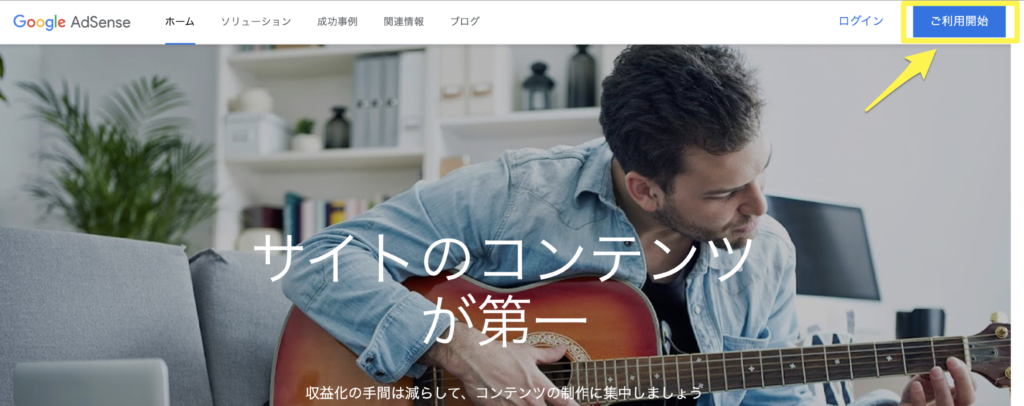
「ご利用開始」をクリックし、申請画面に進みます。
申請にはGoogleアカウントが必要なので持っていない方は、まずアカウントを作成してください。
2021年5月現在「独自ドメイン」環境でなければ申請ができないようになっているので、必ずレンタルサーバーを契約して独自ドメインで申請を行うようにしてください。
さらに、ブラウザの違いで申請が行えないという事例も発生しているようなので、アドセンスの利用申請は必ずGoogleChromeを使うようにしましょう。
Googleアドセンス審査通過のポイント
Googleアドセンスの合格の基準は、明記されていません。
不合格の際にもある程度のアドバイスがあるものの、その内容は「コンテンツの質が低い」など抽象的な内容です。
具体的な不合格理由を教えてもらうことはできません。
そこで、上記のポイントを含めブログ運営に必要なもの、私がこれまで複数のサイトを合格させてきた中で必ず気をつけてきたことをまとめてみました。
この審査を突破して初めて広告収入が可能になりますので、以下のポイントを守りブログに記事を投稿してください。
- 10記事以上投稿する
- 文字数は最低でも1,300文字以上
- カテゴリは増やしすぎない(目安は3つ)
- 外部の写真を使用しない(著作権の遵守)
- YMYLのガイドラインを守る
- オリジナルの記事作成
- オリジナルアイキャッチを作成する
記事数は10記事を目安に
審査に合格したブログの中には5記事で合格したというものや8記事で合格したという場合もあるので、内容によっては少ない記事数で合格するパターンもあります。
ですが、審査がアクセス数やブログのコンテンツの質を重視している場合、記事数は多いに越したことがありません。大体10記事を目安に申請してみてください。
使用する画像に注意
アイキャッチは自分で作成したオリジナル画像を使用しましょう。
また、お酒などアルコール・タバコなどの写真以外に、水着姿などの露出の高い写真などもYMYLに引っかかりますので使用は避けましょう。
アドセンス合格後もYMYL違反をした場合、最悪アドセンス利用が停止になる可能性があるので注意が必要です。
カテゴリーを増やしすぎない
最近では特に、Googleは“ブログの専門性”を重視しています。
あまりカテゴリが多すぎるブログだと、専門性を低く評価されてしまう可能性があるので、申請時にカテゴリは2〜5個にしておきましょう。
読みやすく、読者にとって有益な記事であるか
何度も同じ内容を繰り返し書いていたり、読者にとって必要な情報を得ることのできない記事をGoogleは評価してくれません。
読者にとってみやすく、かつ有益な情報を書くようにしましょう。
不確かなものを断定していないか
言い切れない物事を断定してしまうような記事は、NGです。
例えば、明日の天気やスポーツ大会の結果予想など「絶対」と言い切れないものに対して断定することは控えましょう。
暴力・差別的な記述はないか
言うまでもなく、絶対にしてはいけません。
YMYLに関する記事は避ける
GoogleのガイドラインにあるYMYL「Your Money Your Life」にあたる、お金や健康に関する内容は特に注意が必要です。気をつけましょう。
■ YMYLとは・・・「Your Money Your Life」の略語で、人々の将来的な幸福や健康、金融にまつわる情報のことを指し、人々の安全に潜在的に影響を与える可能性のあるものとしてGoogleの「検索品質評価ガイドライン」の項目の一つとされています。
具体的には、
- 医療
- 金融
- 法律
- 政治、国際
- 人種・宗教
などがその対象です。
上記にあげたポイントを徹底して、記事をブログに投稿しましょう。
認証コードを貼って申請する
Googleアドセンスの申請の際には、指定された場所に認証用コードを貼り付ける必要があります。
ここでご紹介している無料テーマCocoonの場合、「Cocoon設定」→「アクセス解析・認証」タブにある「ヘッド用コード」に貼り付けるのが最も簡単でオススメです。
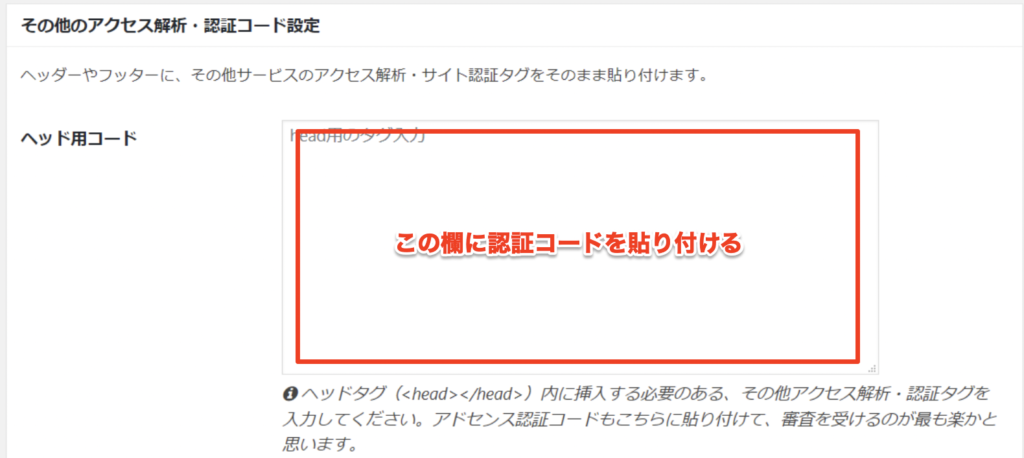
審査完了までの期間
アドセンスの審査完了までは、1日~3日程度で審査が完了する場合もあれば、審査期間が3週間以上続くケースもあります。
直ぐに審査が完了すれば問題ありませんが、審査に時間がかかる場合、待ち時間が無駄にならないように、記事を非公開にしながら記事作成を続けていくことをオススメします。
Googleアドセンス合格後の利用方法
審査に合格したら、アドセンスコードをブログに貼り付ける作業を行います。
広告にはいくつかの種類があり、好きな広告を選んで貼っていきます。
広告の位置を自分で決める『ディスプレイ広告』やGoogleが適切な位置に自動で広告を貼り付ける『自動広告』など選んで貼り付けていきます。
記事に貼るのがGoogleアドセンスのみの場合は『自動広告』で問題ありませんが、まみやん流超特化ブログの場合、成約記事にはアドセンス広告を出さないようにしているので『ディスプレイ広告』にして手動で貼り付けることをおすすめしています。
ディスプレイ広告の貼り付け方法
ここでは、Cocoonを例にディスプレイ広告の貼り付け方法を図解付きで説明します。
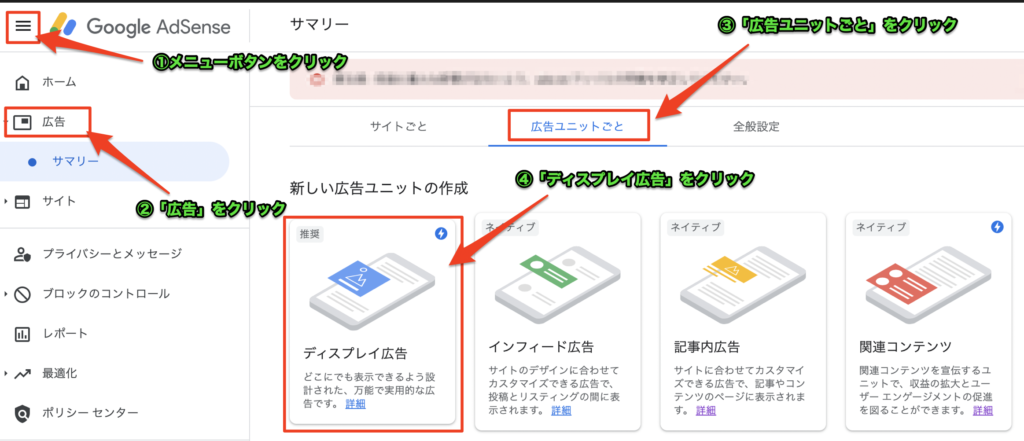
①GoogleAdSenseにログインしたら「メニュー」ボタンをクリック。
②メニューが表示されたら「広告」をクリック。
③さらに「広告ユニットごと」をクリック。
④次に、「ディスプレイ広告」をクリック。
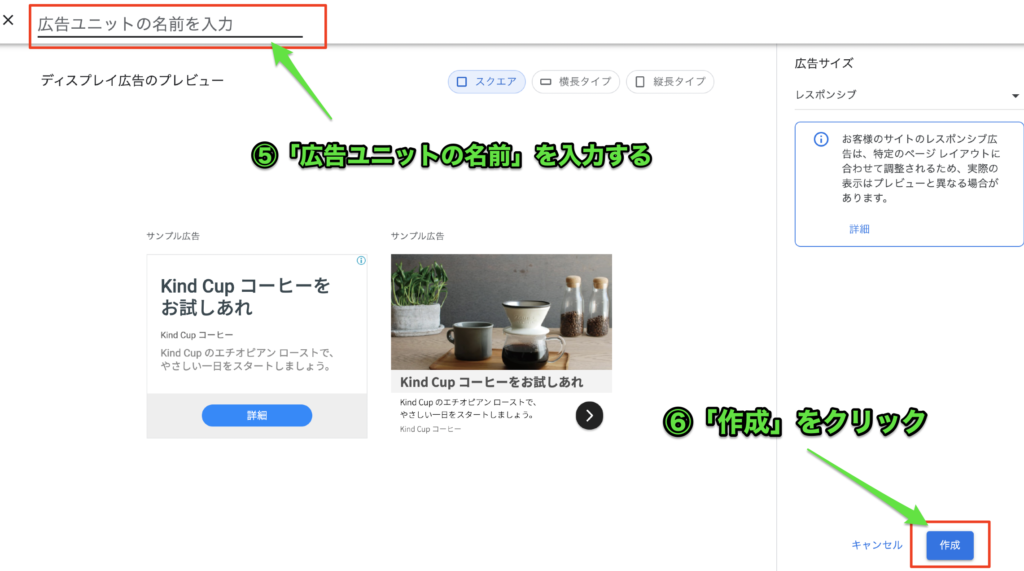
⑤次の画面で「名前」を入力し、
⑥「作成へ」をクリック。
⑦広告コードが表示されるので「コードをコピー」をクリックし
⑧「完了」をクリック。
⬇️
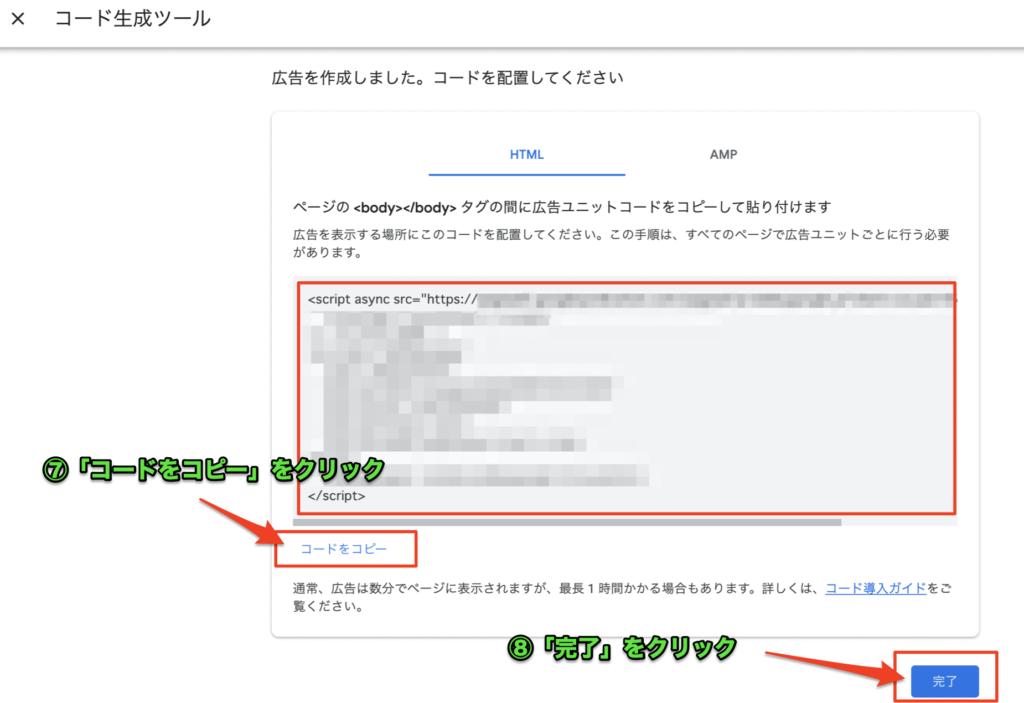
上記の手順でGoogleAdsenseの画面でコードをコピーできたら、次はワードプレスにログインし、コピーしたコードを貼り付ける作業を行います。
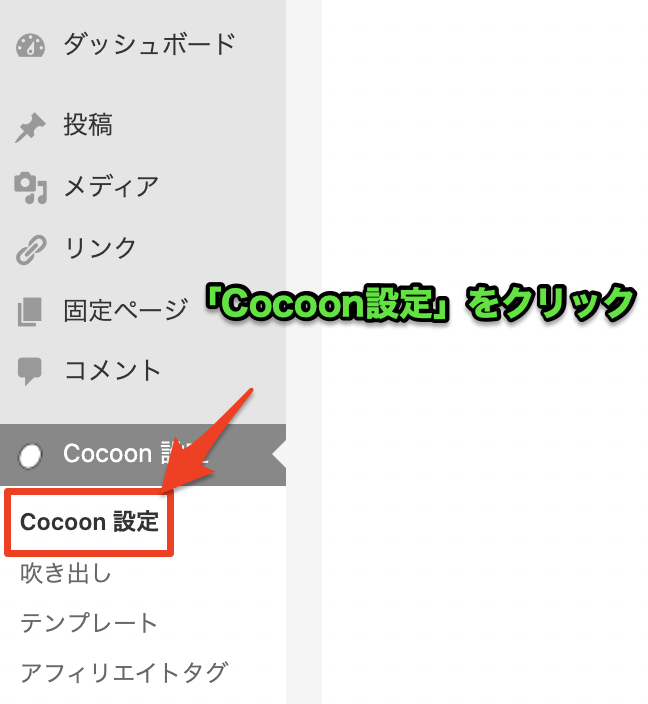
①WordPress管理画面から「Cocoon設定」をクリック。
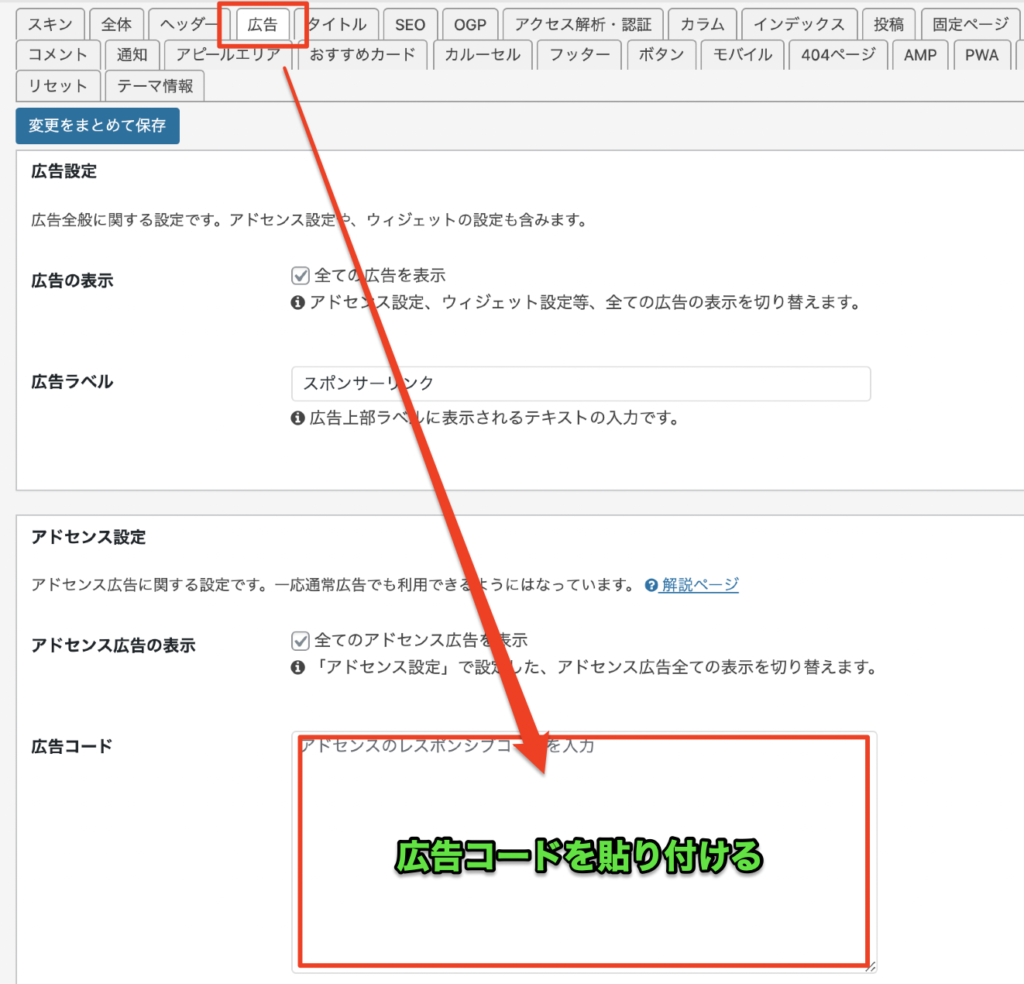
②「広告」タブを選択し、先程コピーしたAdSenseコードを「広告コード」に貼り付け「保存」します。
ディスプレイ広告の貼り付けは以上です。

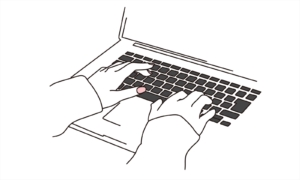



コメント